대부분의 IT 서비스 회사는 깃을 통해 버전 관리를 하고 있다.
깃의 원격 저장소 역할을 하는 서비스는 대표적으로 깃허브 (Github)과 깃랩 (Gitlab)이 있는데,
지금은 가장 대중적인 깃허브를 사용할 것이다.
맥 단축키인 command+shift+A 를 사용해 Action 검색창을 열어 share project on github 를 선택한다.
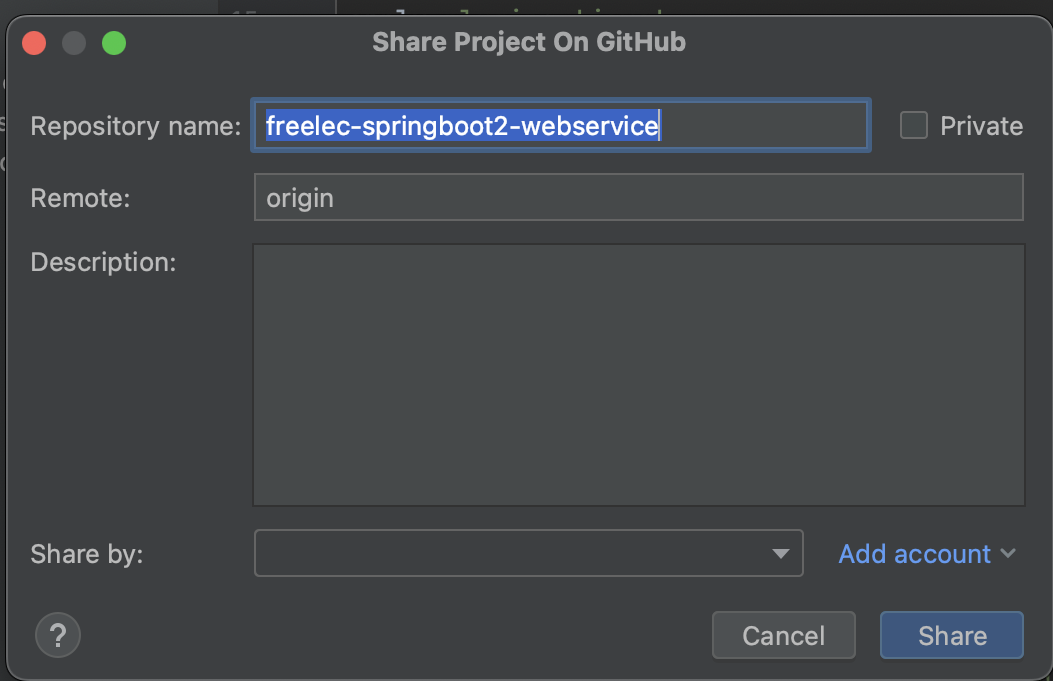
share 버튼을 눌러 깃허브 저장소와 동기화한다.
프로젝트 첫 번째 커밋을 위한 팝업창이 등장하는데,
.idea 디렉토리는 커밋하지 않는다.
인텔리제이에서 프로젝트 실행 시 자동으로 생성되는 파일들이기 때문에 깃허브에 올리기에는 불필요하기 때문이다.
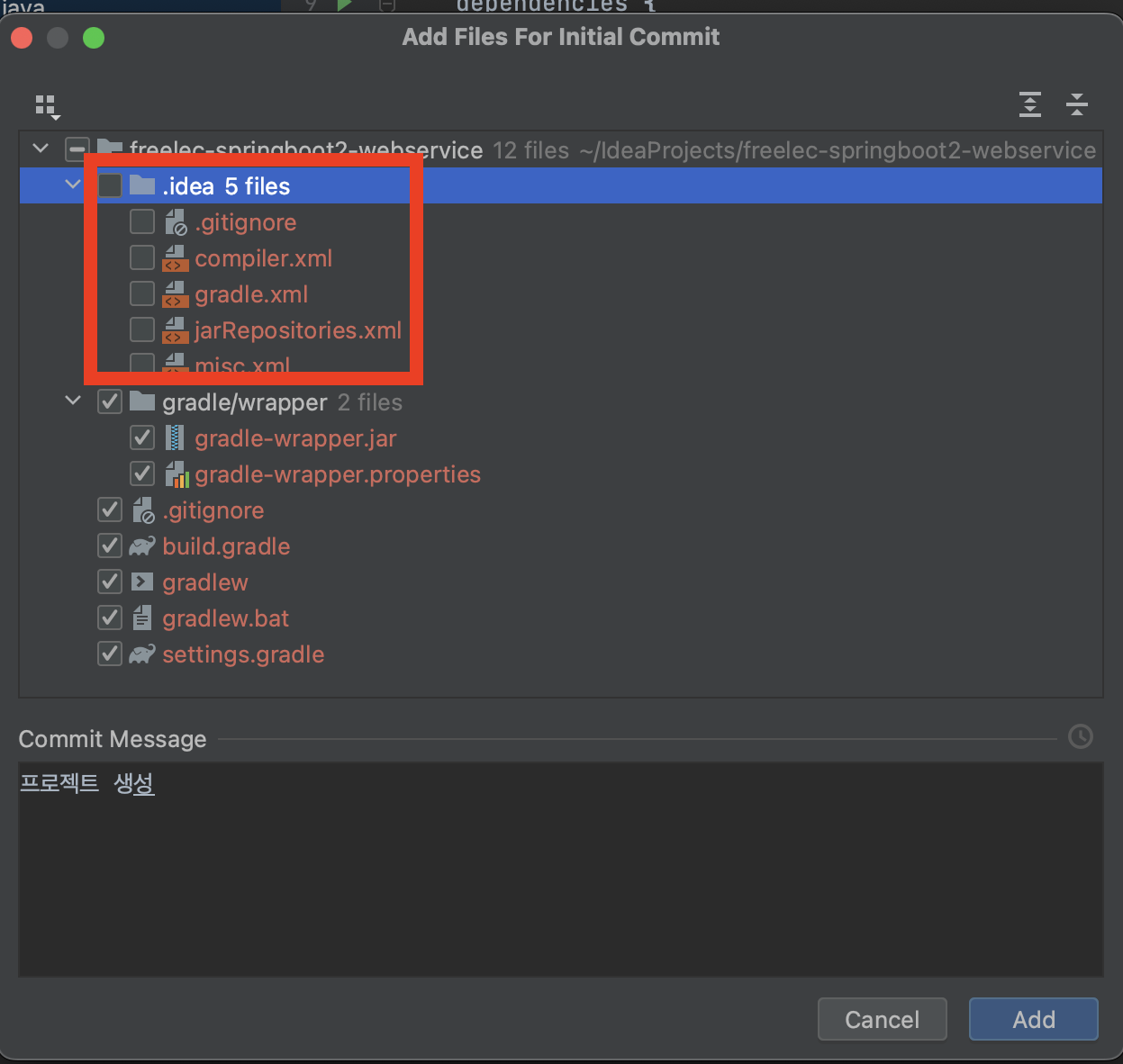
커밋 메시지를 쓰고 add 버튼을 누르면 커밋과 푸시가 진행된다.
깃허브 계정을 확인해보면 프로젝트가 생성되어있다.
.idea 폴더를 앞으로의 모든 커밋 대상에서 제외되도록 처리
깃에서 특정 파일 혹은 디렉토리를 관리 대상에서 제외할 때는 .gitignore 파일을 사용한다.
(이 파일 안에 기입된 내용들은 모두 깃에서 관리하지 않겠다는 의미)
-> .ignore 플러그인에서 지원
검색창에서 plugins 을 설치하여 플러그인 설치 팝업창을 띄운다.
Marketplace에서 .ignore을 검색하여 설치한다.
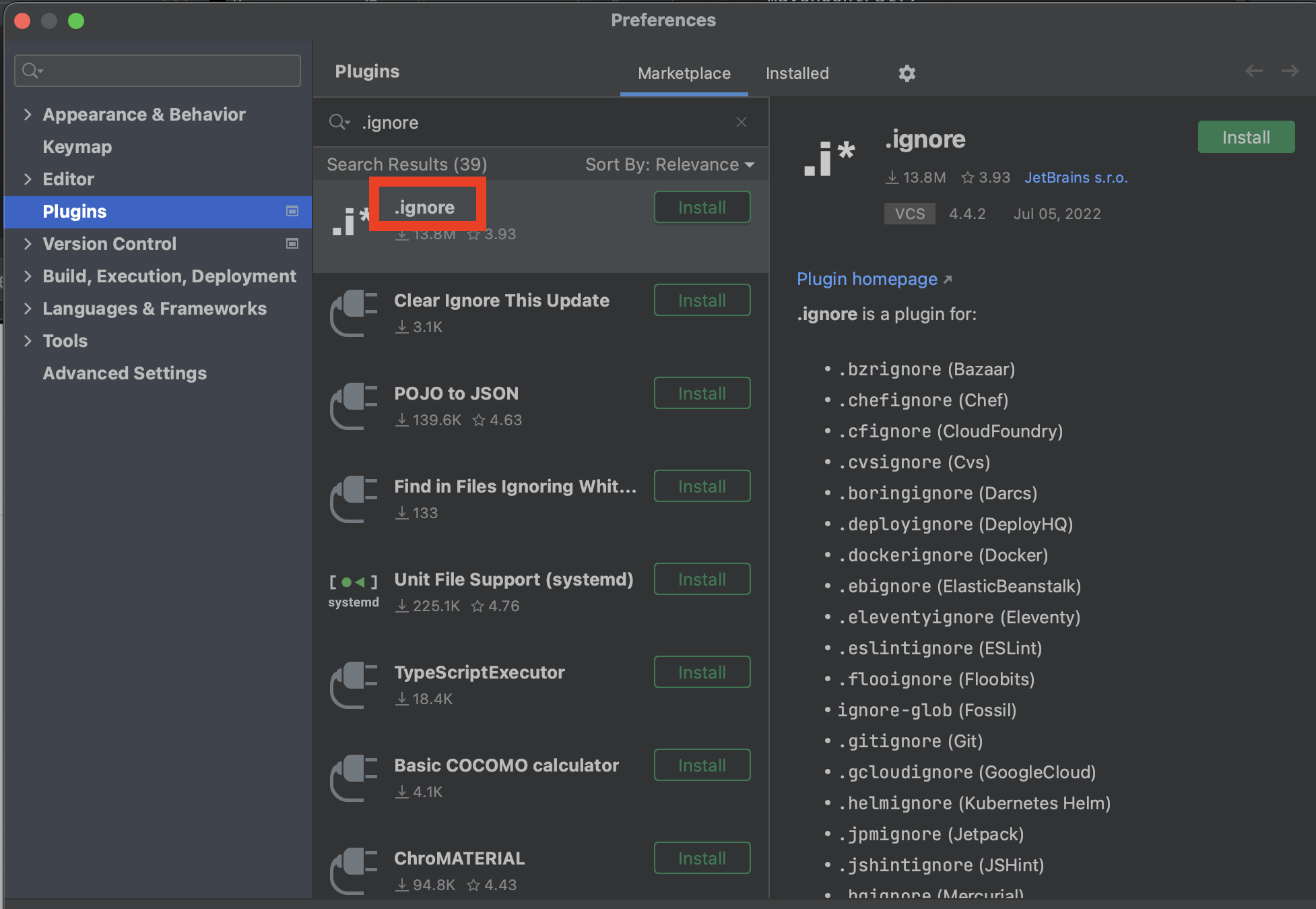
설치한 후 반드시 인텔리제이를 재시작해야만 설치한 플러그인이 적용되므로 재시작 해야한다.
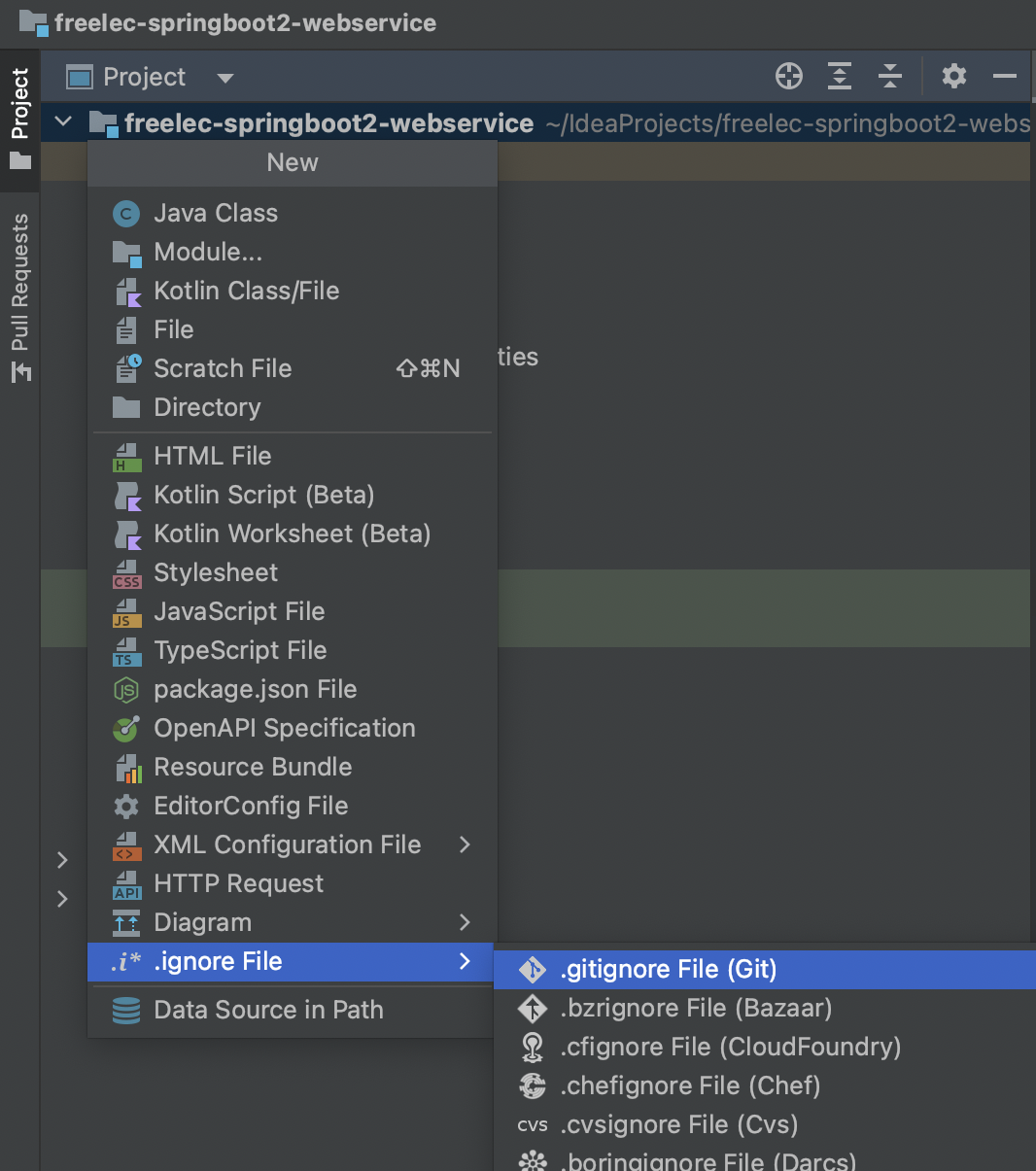
재시작 후 왼쪽 위의 프로젝트 이름을 선택한 후,
comand+N 을 눌러 생성 목록을 열고 .gitignore 파일을 생성한다.
Generate 버튼을 클릭하고
생성된 .gitignore 파일에 제외하고 싶은 이름
.gradle
.idea
코드를 추가했다.
커밋 : command + K
푸시 : command + shift + K
단축키를 이용해
이그노어 처리된 것을 깃허브에 반영하였다.
이로써 개발 환경 설정이 끝났다!
'기록 > 스프링 부트와 AWS로 혼자 구현하는 웹 서비스' 카테고리의 다른 글
| Chapter 3. 스프링 부트에서 JPA로 데이터베이스 다뤄보기 (0) | 2022.10.07 |
|---|---|
| Chapter 2. Hello Controller 코드를 롬복으로 전환하기 (0) | 2022.10.04 |
| Chapter 2. 스프링 부트에서 테스트 코드 작성 (0) | 2022.09.29 |
| Chapter 2 - 롬복 소개 및 설치하기 (0) | 2022.09.24 |
| Chapter 1. 인텔리제이로 스프링 부트 시작하기 (0) | 2022.09.01 |


